YouTube 影片封面下載,網址參照大全
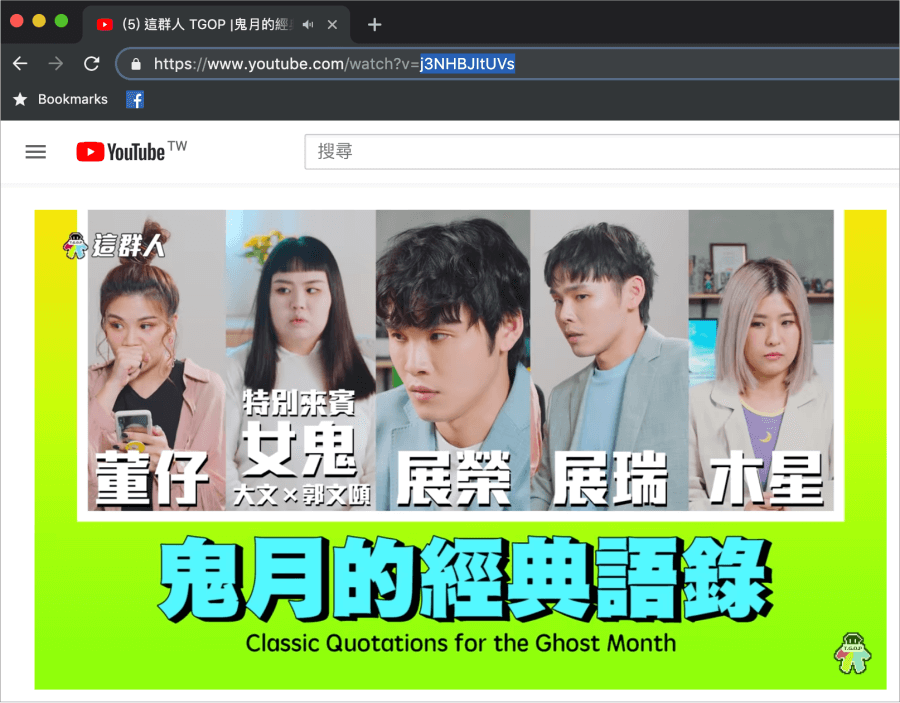 △ 首先打開你想要下載的影片,看到網址處,將網址 v= 後面的代碼複製起來,以上圖為例,網址最末端為 v=j3NHBJItUVs,我們將「j3NHBJItUVs」複製起來。然後參照下方的網址,將代碼貼上就可以啦!
△ 首先打開你想要下載的影片,看到網址處,將網址 v= 後面的代碼複製起來,以上圖為例,網址最末端為 v=j3NHBJItUVs,我們將「j3NHBJItUVs」複製起來。然後參照下方的網址,將代碼貼上就可以啦!
- 下載封面圖 (高品質 1280×720):http://img.youtube.com/vi/貼上取代/maxresdefault.jpg
- 下載封面圖 ( 標準 640 × 480):http://img.youtube.com/vi/貼上取代/sddefault.jpg
- 下載縮圖(高品質 480×360):https://img.youtube.com/vi/貼上取代/hqdefault.jpg
- 下載播放器背景縮圖(480×360):http://img.youtube.com/vi/貼上取代/0.jpg
- 下載影片開始畫面縮圖(120×90):http://img.youtube.com/vi/貼上取代/1.jpg
- 下載影片中間片段縮圖(120×90):http://img.youtube.com/vi/貼上取代/2.jpg
- 下載影片結束縮圖(120×90):http://img.youtube.com/vi/貼上取代/3.jpg
 △ 一般來說,希望下載的封面畫質是越高越好,直接複製第一段網址代碼就可以啦,以上圖為例,瀏覽器新開一個頁面,並在網址上貼上 http://img.youtube.com/vi/貼上取代/maxresdefault.jpg,在紅字的位置貼上 V= 後面的代碼取代掉就可以囉。
△ 一般來說,希望下載的封面畫質是越高越好,直接複製第一段網址代碼就可以啦,以上圖為例,瀏覽器新開一個頁面,並在網址上貼上 http://img.youtube.com/vi/貼上取代/maxresdefault.jpg,在紅字的位置貼上 V= 後面的代碼取代掉就可以囉。  △ 這時就會直接跳出 YouTube 封面圖片啦,再點擊右鍵就可以另存圖片下載囉!完全不需要任何軟體、APP,只要把上面的網址複製起來就能輕鬆下載,如果怕忘記趕快把這篇文章存在書籤裡,以備不時之需吧!9iTube 取得縮圖之前介紹過透過 9iTube 取得 YouTube 影片下載的方式,我們使用下載影片的方式來進入下載頁面。
△ 這時就會直接跳出 YouTube 封面圖片啦,再點擊右鍵就可以另存圖片下載囉!完全不需要任何軟體、APP,只要把上面的網址複製起來就能輕鬆下載,如果怕忘記趕快把這篇文章存在書籤裡,以備不時之需吧!9iTube 取得縮圖之前介紹過透過 9iTube 取得 YouTube 影片下載的方式,我們使用下載影片的方式來進入下載頁面。範例網址:https://www.9itube.com/watch?v=xYQ7lAZDAIw
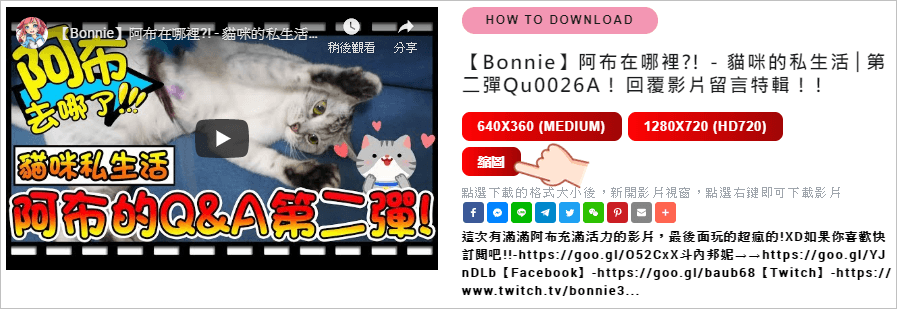 △ 可以在下載的後方看到「縮圖」的連結,點進去就可以查看各種大小不同的縮圖。
△ 可以在下載的後方看到「縮圖」的連結,點進去就可以查看各種大小不同的縮圖。 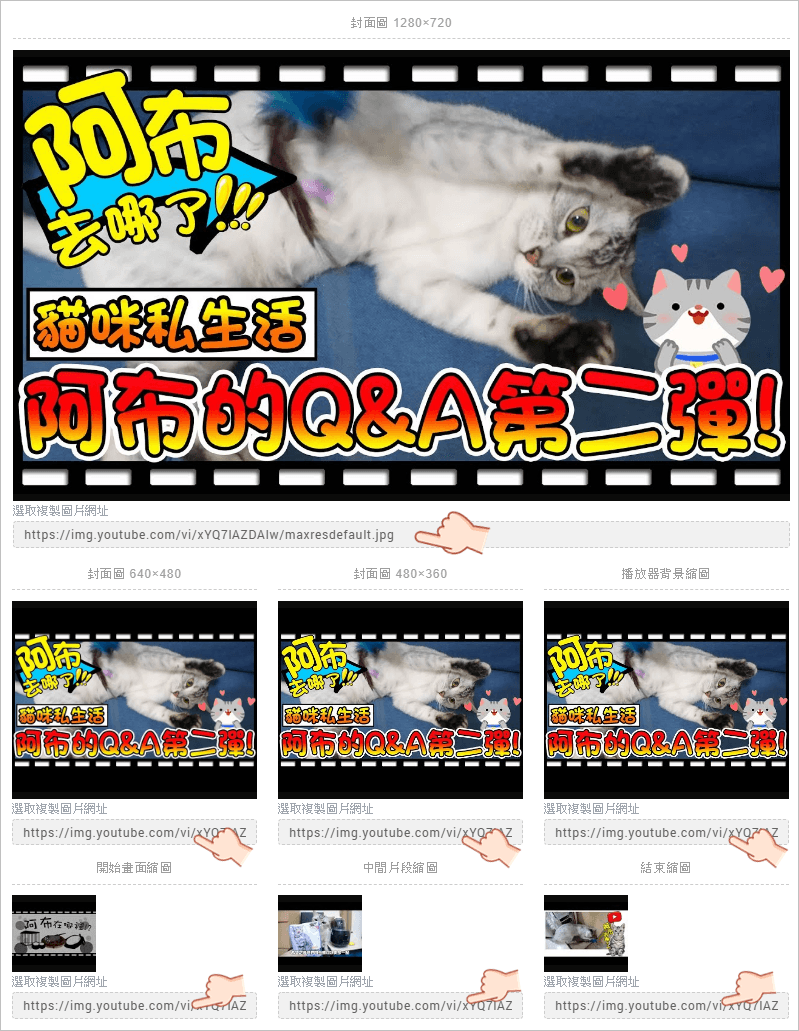 △ 這裡就包含有前一段所介紹的各種縮圖大小,可以直接右鍵下載圖片,或是從下方窗格複製圖片網址唷!
△ 這裡就包含有前一段所介紹的各種縮圖大小,可以直接右鍵下載圖片,或是從下方窗格複製圖片網址唷!




